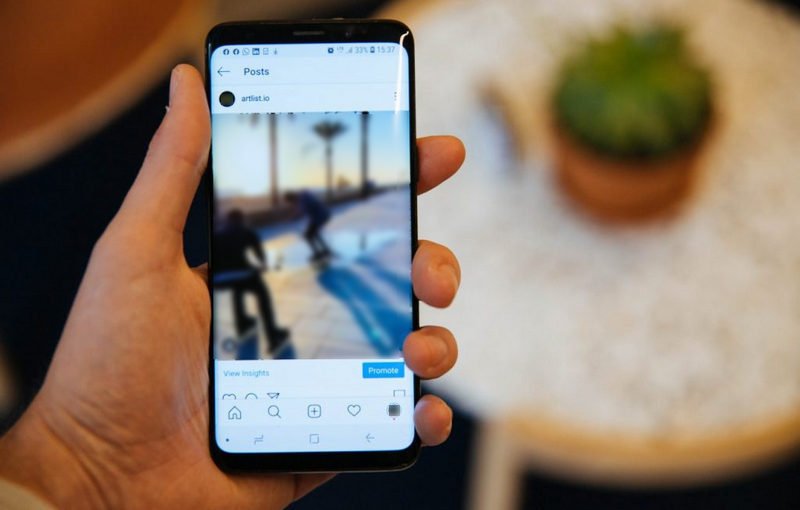¿Te preocupan las historias borrosas en Instagram ? ¿Se pregunta por qué las historias de Instagram están borrosas y cómo solucionarlas? En caso afirmativo, no se preocupe, ya que hay formas de abordar este tipo de problema fácilmente.
Todos sabemos que Instagram es una gran plataforma social donde las personas pueden mostrar sus habilidades muy fácilmente en lugar de otras plataformas. Aquí, puede compartir fácilmente sus videos o fotos de alta calidad sin reducir su tamaño.
Al pasar por varios foros y discusiones, algunos usuarios de Instagram afirmaron que sus historias de Instagram se están volviendo borrosas a pesar de que han subido imágenes o videos de buena calidad. Este tipo de situación es muy irritante.
Por lo tanto, si usted también está lidiando con el mismo problema, no se preocupe, este blog es para usted. Aquí, lo guiaré a través de algunas soluciones para corregir las historias de Instagram borrosas en el teléfono Android .
Cómo arreglar historias de Instagram borrosas en Android
Ahora es el momento de analizar todos los métodos posibles que lo ayudarán a solucionar el problema del fondo borroso de la historia de Instagram en Android.
Así que avancemos.
Solución 1: verifique su conexión de red
Si ve imágenes borrosas en sus historias de Instagram, es posible que se deba a la interrupción de Internet. Si su conexión de red no es estable, sus archivos cargados pueden volverse borrosos.
Siempre que cargue imágenes o videos en Instagram y si su conexión es deficiente, Instagram reducirá la calidad de su imagen o video automáticamente. Para deshacerse de este problema, debe verificar su conexión antes de cargar archivos en Instagram.
Solución 2: envíe la foto/video a un amigo
La siguiente solución que puede resolver su problema es enviar sus fotos o videos a cualquiera de sus amigos o puede publicar sus fotos en otras plataformas de redes sociales. De esta manera, puede verificar si en realidad las imágenes están borrosas.
Si el problema continúa, el problema está en sus archivos porque originalmente están borrosos. Y si tus archivos no están borrosos en otra plataforma como Facebook, entonces hay un problema con tu aplicación de Instagram y no con tus fotos o videos.
Solución 3: verifique la configuración de la cámara
Si su cámara no funciona correctamente para grabar videos de alta calidad, debe ajustar la configuración de la cámara de su dispositivo.
Estos son los pasos a seguir:
- Primero, inicie la aplicación Cámara en su dispositivo
- Toca la opción Configuración
- Ahora ajusta los videos y la calidad de la imagen.
Solución 4: Formación de imagen incorrecta
Independientemente de las imágenes que cargue en las historias de Instagram, tiene un formato de imagen particular. Por lo tanto, si tiene un formato de imagen incorrecto, sus imágenes pueden verse borrosas cuando las cargue en Instagram. La proporción de fotos y videos de la historia de Instagram es de 9:16 y el límite de archivos multimedia es de 1080×1920 píxeles.
Si sus imágenes son de alta calidad, debe recortarlas al formato anterior y sus videos deben tener 600×1067 píxeles. Siga este método y no obtendrá imágenes borrosas cuando las cargue en Instagram.
Solución 5: Borrar caché de Instagram
cachés son básicamente archivos temporales que se acumulan en el almacenamiento de su dispositivo. Estos cachés ayudan a que la aplicación se abra rápidamente. Pero a veces, estos cachés crean muchos problemas, incluidas las historias borrosas de Instagram. La mejor manera de superarlo es eliminar esos cachés de su dispositivo.
Aquí está lo que tú necesitas hacer:
- Primero, mantenga presionada una aplicación de Instagram y haga clic en Información de la aplicación
- A continuación, haga clic en Borrar datos
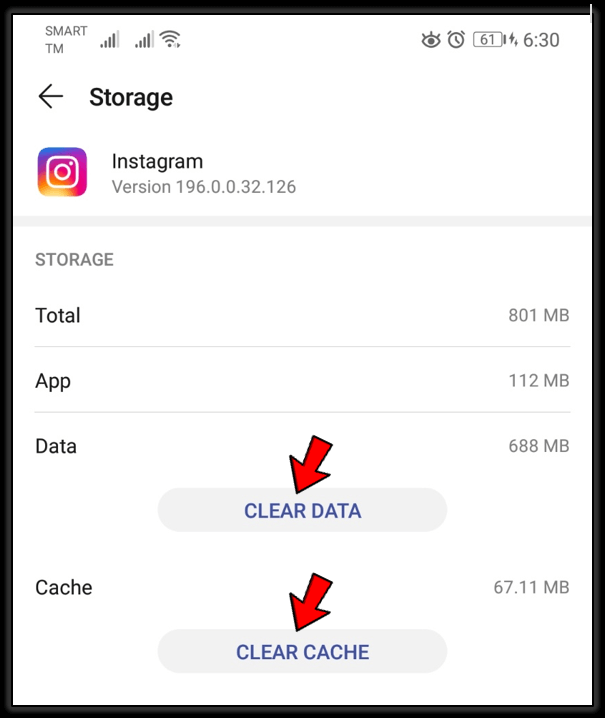
- Luego, haga clic en la opción Borrar caché y haga clic en Aceptar para completar la acción
Solución 6: active las cargas de alta calidad
Instagram tiene una opción para cargas de alta calidad. Puede habilitarlo si ve historias de Instagram borrosas en su dispositivo Android.
Siga los pasos a continuación:
- Primero, ve a tu perfil de Instagram y elige el botón de menú
- Haga clic en la opción Configuración
- Luego, haga clic en la opción Cuenta seguida de Uso de datos
- Por último, no olvide activar Subir con la máxima calidad
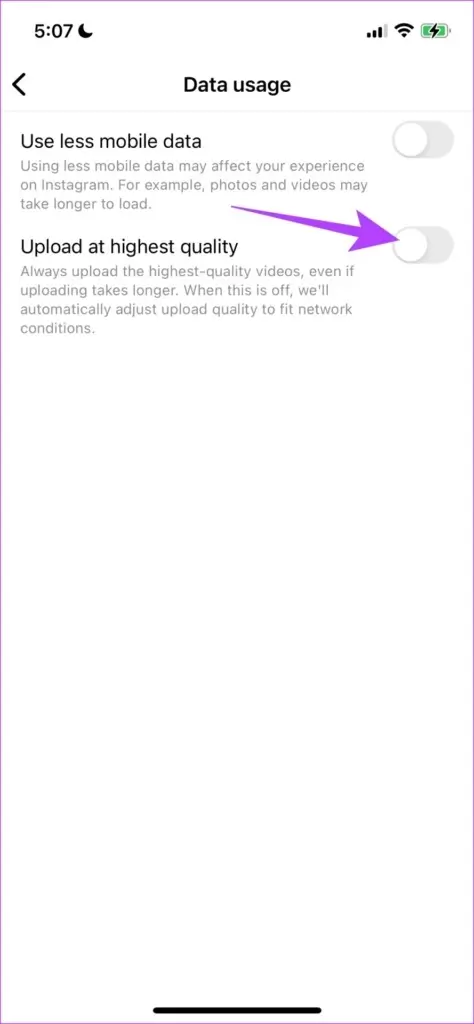
Solución 7: buscar actualizaciones de Instagram
Cuando está utilizando una versión desactualizada de la aplicación, también puede ponerlo en varios problemas, como historias borrosas en Instagram. Sin embargo, una actualización de la aplicación puede solucionar este problema.
Simplemente abra Google Play Store, busque la aplicación de Instagram y luego haga clic en la opción Actualizar.
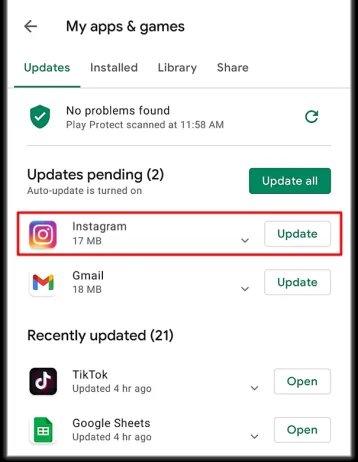
Solución 8: desactivar la opción de ahorro de datos
La calidad de la imagen también se reduce cuando la opción de ahorro de datos está habilitada . Si esta opción está habilitada, es posible que enfrente este problema. Cuando sus historias de Instagram están borrosas, puede apagarlas o intentar usar Wi-Fi.
Para acceder a esta función: abra Instagram Configuración seguido de Cuenta y toque la opción Uso de datos, luego desactive la función.
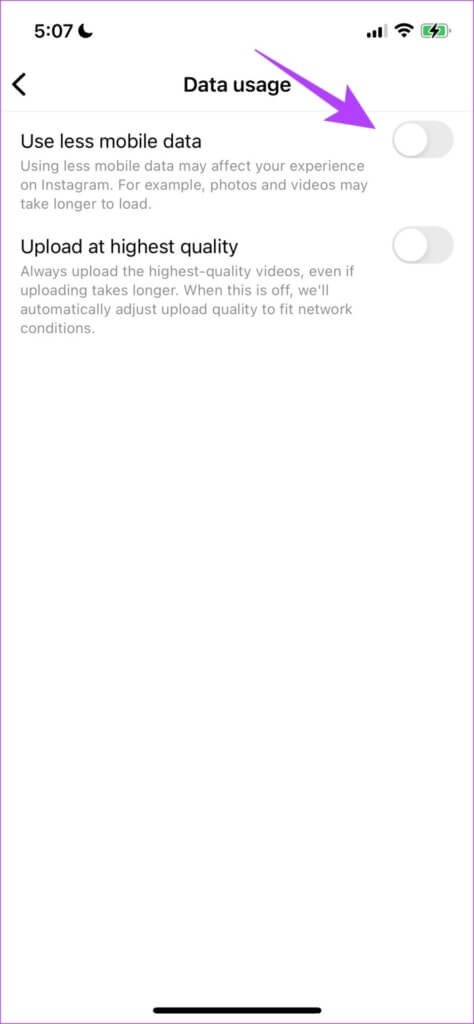
Solución 9: desinstalar/reinstalar la aplicación de Instagram
También puede desinstalar y luego reinstalar la aplicación de Instagram para corregir historias de Instagram borrosas en dispositivos Android.
Siga los pasos a continuación para hacer esto:
- Mantenga presionada una aplicación de Instagram y haga clic en la opción Desinstalar
- A continuación, confirme para eliminar la aplicación de su dispositivo
- Ahora, visite Google Play Store > busque la aplicación de Instagram > haga clic en la opción Instalar
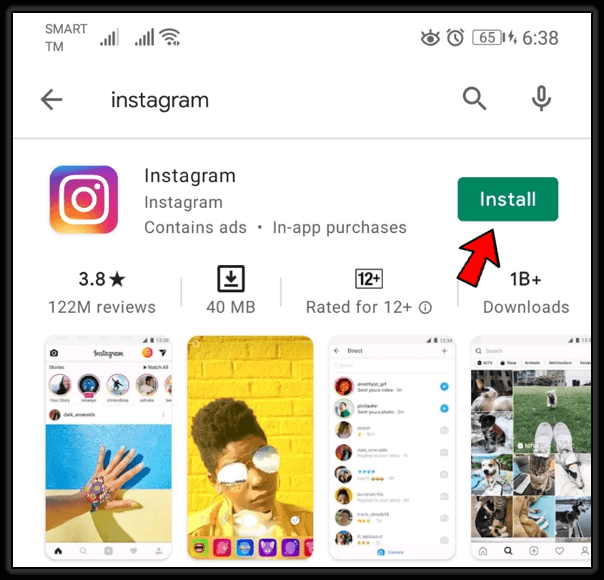
Una vez que reinstale la aplicación, intente cargar historias en ella y verifique si el problema está resuelto.
Solución 10: restablecer la configuración de red
A veces, la configuración de red incorrecta también puede ser la razón del contenido borroso. Puede verificar y restablecer la configuración de su red de la siguiente manera:
- Para Android : abra Configuración , luego vaya a la opción Copia de seguridad y restablecimiento, luego haga clic en Restablecer configuración de red
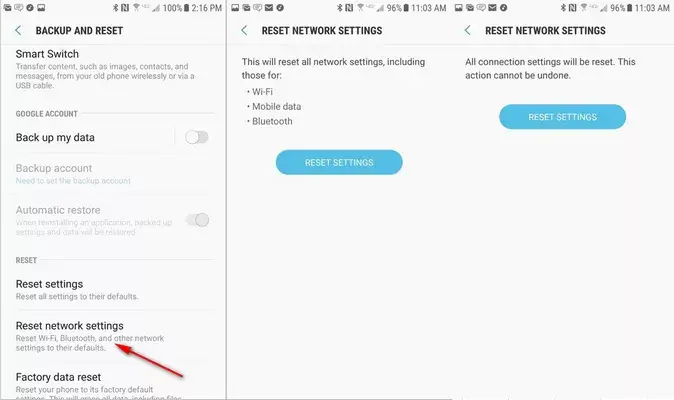
- Para iPhone : vaya a Configuración seguido de General y Restablecer configuración de red
Solución 11: sube una foto nueva
Si sus fotos antiguas también causan el error, puede tomar una foto nueva con su cámara y luego compartirla en sus historias de Instagram. Si aún ve imágenes borrosas después de tomar una nueva foto, el problema radica en su cámara. La calidad de su cámara es mala o necesita ajustar la configuración de su cámara.
Solución 12: verifique el servidor de Instagram
A veces, el servidor de Instagram se cae debido a problemas técnicos. Por lo tanto, verifique si otros dispositivos también enfrentan el mismo problema. Si el servidor está caído, no puede arreglarlo usted mismo.
Solo el equipo de Instagram puede solucionarlo. Así que simplemente siéntate y relájate hasta que lo arreglen. Puede verificar esto visitando el sitio de Downdetector. También puede seguir su cuenta de Twitter para obtener las últimas actualizaciones.
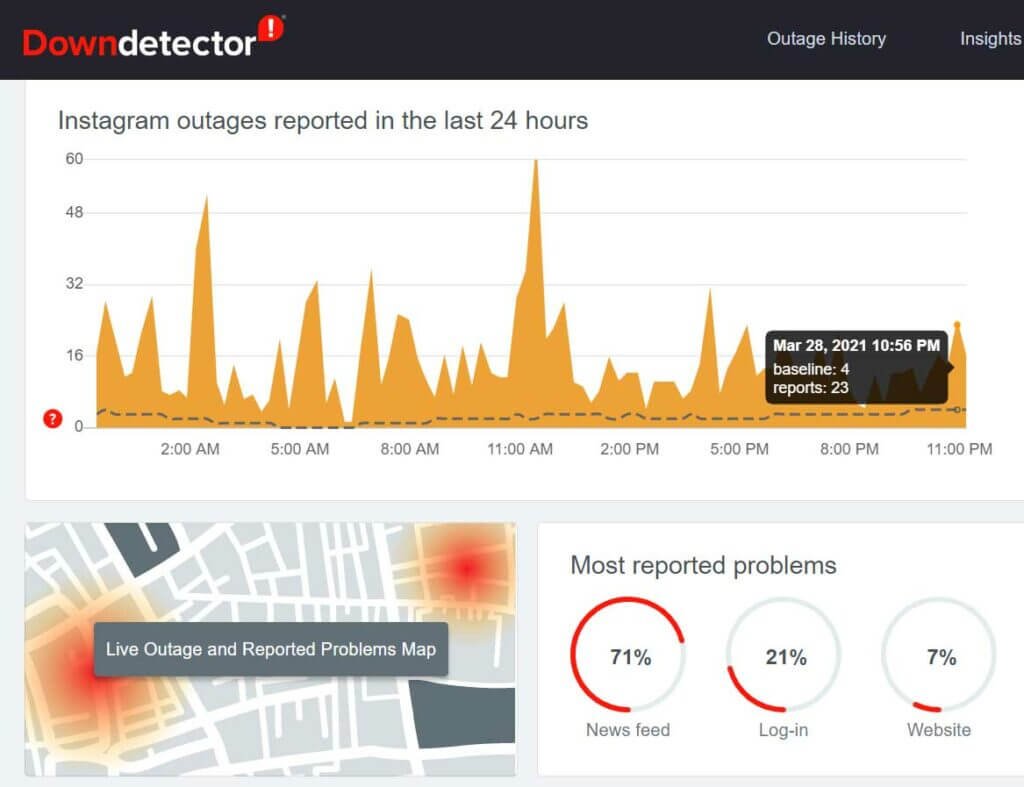
Solución 13: Haga clic en Fotos usando la aplicación de Instagram
La aplicación de Instagram tiene su propia función de cámara y modo. Si la calidad de su imagen no es buena, puede tomar fotos con la aplicación de Instagram.
Instagram ofrece varios modos en lugar de la cámara predeterminada. De esta manera, no tendrá problemas con el formato de sus fotos y videos y ya no obtendrá imágenes borrosas.
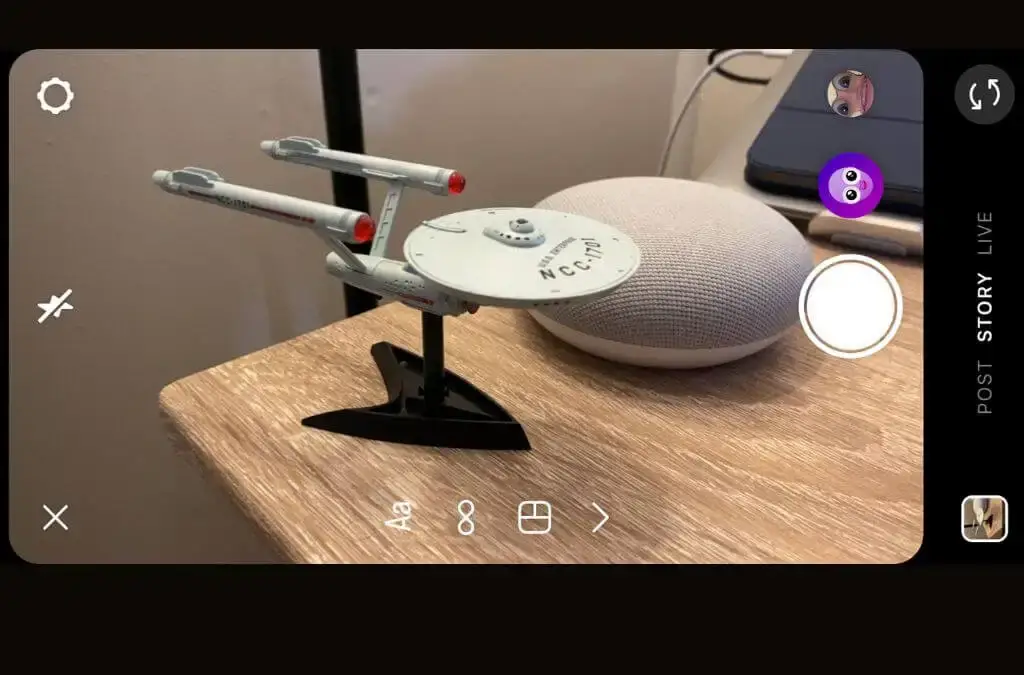
Solución 14: informe el problema al soporte de Instagram
Cuando nada funciona para usted, la última opción es ponerse en contacto con su soporte de Instagram. Sea cual sea el problema al que te enfrentes, simplemente repórtalo a tu equipo. Los profesionales le ayudarán a abordar el problema de una mejor manera.
Para ponerse en contacto con el soporte de Instagram, abra Configuración > luego haga clic en Ayuda > Informar un problema. Eso es todo. Ahora haga clic en la opción Enviar y espere hasta que le respondan.
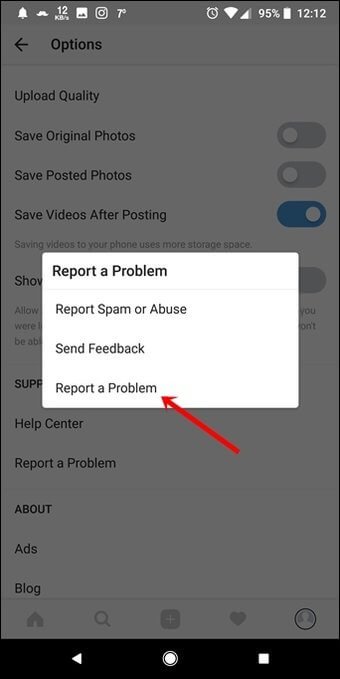
Arreglo 15: Solución definitiva para arreglar historias borrosas de Instagram en Android con un solo clic
Además de las correcciones manuales, varios usuarios buscan herramientas profesionales para deshacerse del problema. En este contexto, debe optar por la herramienta de reparación Android para corregir historias borrosas en la aplicación de Instagram. Este es un programa muy recomendado por expertos, ya que soluciona todo tipo de errores en dispositivos Android sin pérdida de datos.
La herramienta es fácil de usar sin necesidad de conocimientos técnicos con un solo clic. Algunos otros problemas que la herramienta puede resolver incluyen que la configuración se detuvo, las aplicaciones siguen fallando, Skype no funciona, Instagram se detuvo, la música de Instagram no funciona, etc.
Conclusión
Entonces, en este artículo, proporcioné todas las soluciones posibles que lo ayudarán a corregir las historias borrosas de Instagram en Android. Aplique todos esos métodos y verifique si el problema está resuelto. Para una solución avanzada, vaya a la herramienta de reparación Android. Tiene la capacidad de solucionar todo tipo de problemas de Android con un solo clic.
Además, si tiene alguna sugerencia o consulta, déjela en la sección de comentarios a continuación.
Sophia Louis is a professional blogger and SEO expert. Loves to write blogs & articles related to Android & iOS Phones. She is the founder of es.android-ios-data-recovery.com and always looks forward to solve issues related to Android & iOS devices